一种金色可爱的沙滩字-PS艺术字制作教程
作者 kissraini译 来源 photops 发布时间 2009-10-08
效果图

1:新建画布400*200象素,分辨率72,白色画布
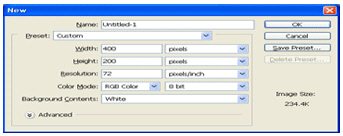
得到一个白色画布:
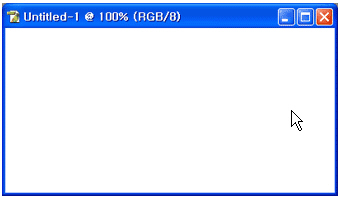
2:将前景色设置为土黄色,填充颜色(alt+Del)

填充后:
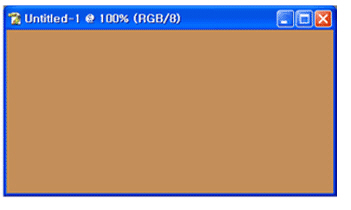
3:点击通道面板,选择新建画布,用画笔工具(白色)在通道内书写
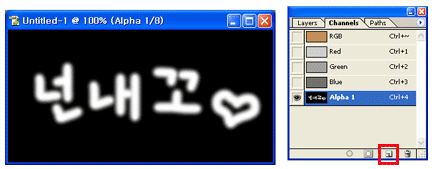
4:复制一层(拖拽到复制按钮),执行滤镜-风格化-扩散
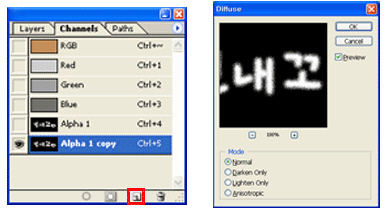
扩散后如图
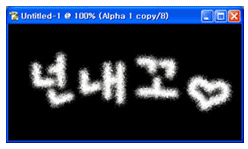
5:点击“将通道载入选区按钮”,选择-修改-收缩:4象素
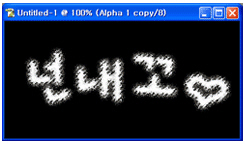
6:滤镜-模糊-高丝模糊,4象素,反相(ctrl+I),取消选区(ctrl+D)
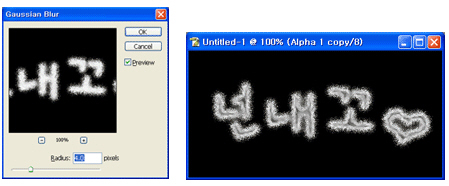
6:点击RBG通道
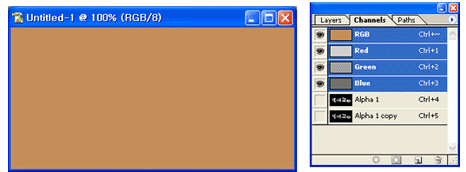
7:滤镜-渲染-光照,选择Alpha 1副本
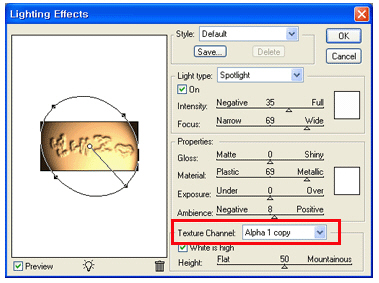
8:滤镜-杂色-增加杂色,数值参照下面
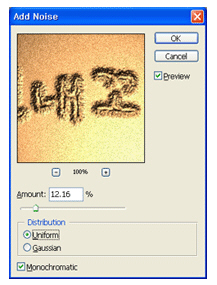
效果图:
